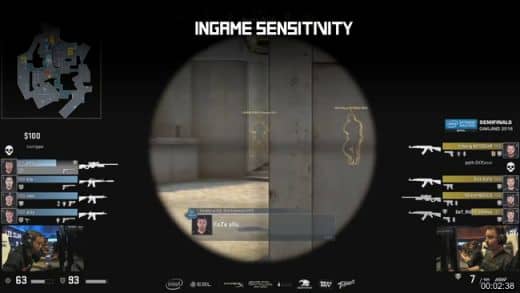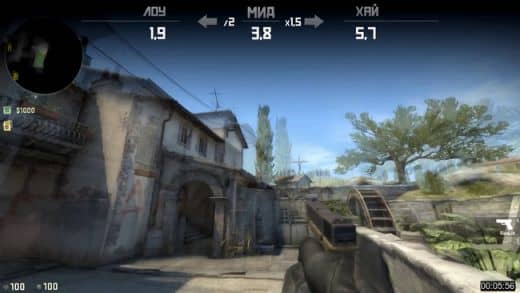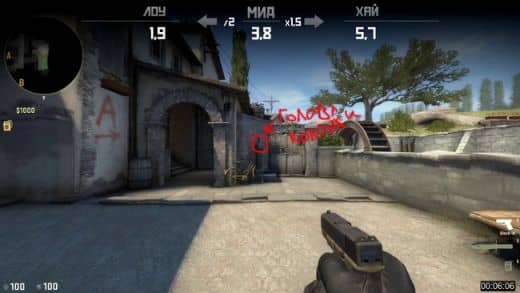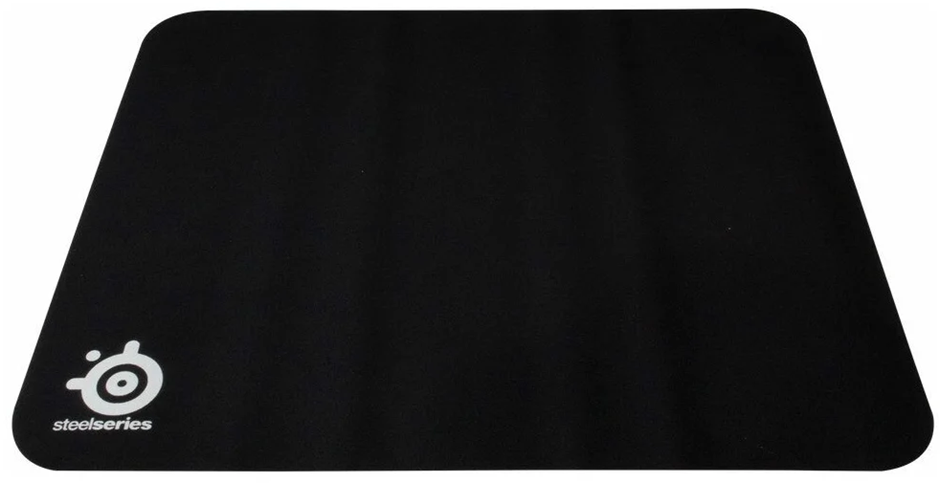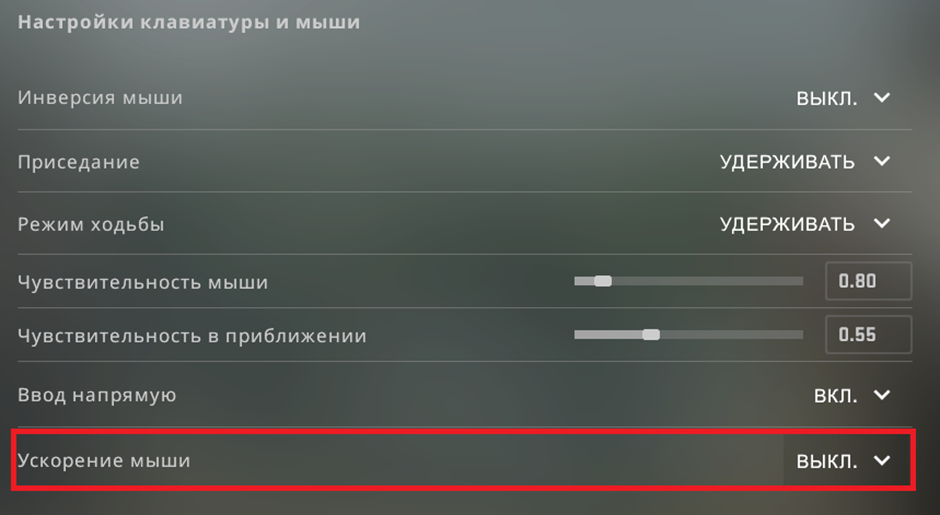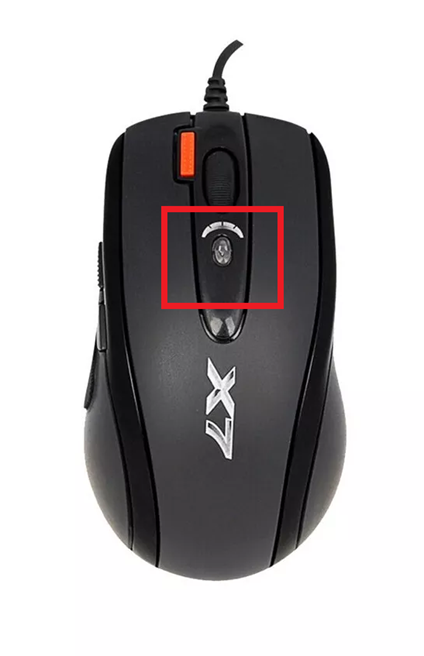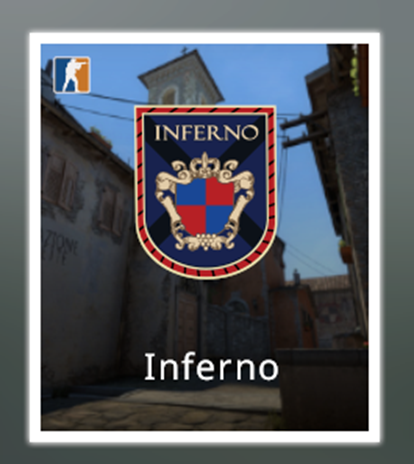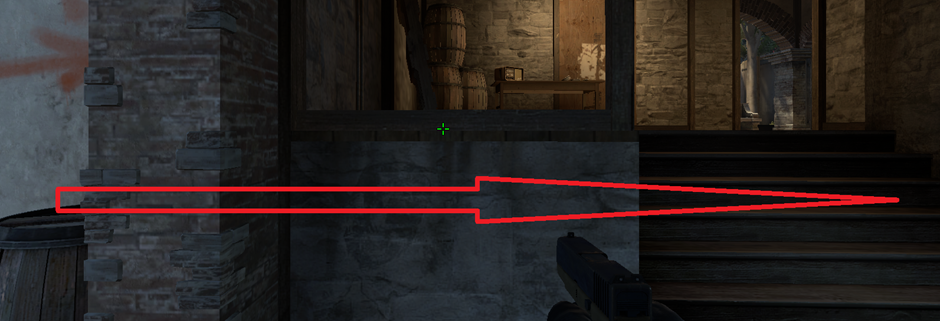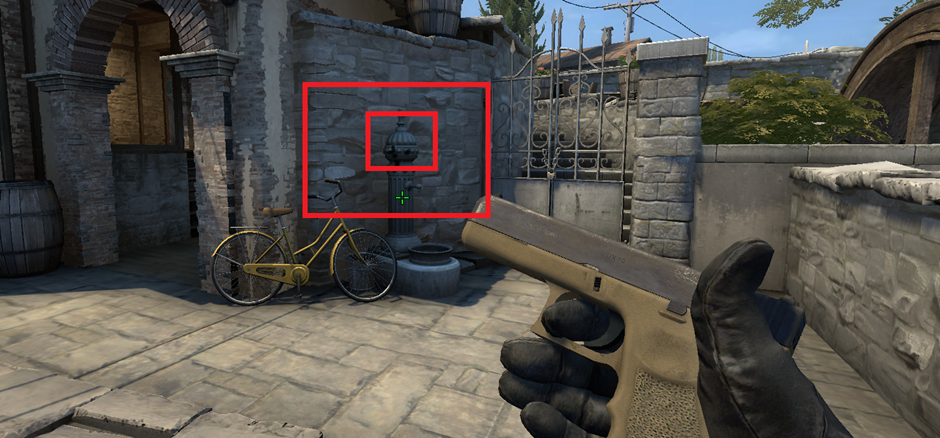Вступление
Прежде чем переходить к непосредственной методике поиска своей сенсы, я бы хотел поговорить о вещах, которые просто необходимы для того, чтобы процесс настройки, а впоследствии и самой игры, был максимально эффективным. Для удобства я разбил всё по пунктам.
Мышка
И так, первое, что нам понадобиться — это мышка. Сейчас на рынке игровой и компьютерной техники представлены сотни и тысячи мышей различных производителей. С разными сенсорами, переключателями, программным обеспечением, преимуществами, недостатками. В общем в эту тему погружаться не будем, на неё нужно делать отдельный гайд. Минимум, что нам нужно — это мышка которая не вызывает дискомфорта, то есть удобная мышка с возможностью изменения DPI. Искать идеальную сенсу на мышке за 5 баксов с примитивным сенсором просто не имеет смысла. С другой стороны очень дорогие мышки тоже не панацея. Идеальными вариантами по мере ваших финансовых возможностей будут мышки среднего ценового диапазона.
Такие как:
- Steelseries Rival
- Razer DeathAdder
- Zowie FK1
и им подобные.
Коврик
Второе, но не менее важное требование — это хороший ковёр. Нет абсолютно никакого смысла в покупке хорошей, дорогой мышки если вы будете елозить ей по столу. Конечно, некоторые столы в принципе могут нормально взаимодействовать с современными мышками, но в любом случае максимальная эффективность будет только на специализированных ковриках. Ковров как и мышей огромное множество. Они бывают самые разные: шитые, плетеные, пластиковые, железные, стеклянные, деревянные. Вы вольны выбирать какой вам больше по душе. Для нас не столь важен материал из которого сделан ковер. Нам важен его размер. Ковёр ни в коем случае не должен ограничивать движения, поэтому берём самый большой. Устоявшимися размерами ковра, подходящего практически всем игрокам являются ковры 300-400мм.
Такие как:
- SteelSeries QcK
- Razer Goliathus
- ZOWIE 5J
и т.п.
Канцелярия
Третье — это лист бумаги, ручка, калькулятор. Либо текстовый файл и компьютерный калькулятор, что даже удобнее, так как цифры будут довольно длинные и работать с ними куда проще просто копируя и вставляя в процессе. Также немаловажна максимальная концентрация, серьезный подход и чтобы вас ничего не отвлекало. Сам процесс у некоторых людей может занимать вплоть до двух часов. Это тоже стоит учесть.
Техническая сторона
Теперь совсем коротко о мат части:
Первое, что стоит понимать: DPI/CPI/PPI — всё одно и то же, это количество шагов, которые проделывает мышка на 1 дюйм. В дальнейшем я буду оперировать аббревиатурой DPI, просто потому, что она наиболее популярна и понятна.
Внутриигровая чувствительность
Ingame sensitivity — это внутриигровая чувствительность мышки. Если DPI — это хардверная характеристика, то ingame sensitivity и windows sensitivity — это софтверные, которые накладываются поверх DPI. Для того, чтобы не усложнять все последующие вычисления, в настройках игры нужно обязательно включить Raw input. Таким образом из процесса обработки сигнала сенсора, мы исключаем windows sensitivity, и у нас остается только два параметра — это DPI и ingame sensitivity. Кроме этого обязательно нужно выключить все возможные ускорения, сглаживания углов и прочие в кавычках “вспомогательные функции”, как в самом клиенте CS:GO так и в настройках Windows и драйверов мышки.
Выбор DPI
С этого момента, когда мы исключили всё лишнее, осталось настроить два параметра — DPI и Ingame sensitivity.Начнем с DPI. Частый вопрос: как его выбрать? Всё зависит от мышки, а точнее от сенсора, каждый из которых имеет свой собственный идеальный диапазон работы. В пределах которого достигается наилучшая производительность и максимальная скорость, без интерполяции. В современных мышках можно спокойно выбирать любое значение от 400 до 1000 DPI. Если ставить выше или ниже, то есть шанс нарваться на негативное ускорение, чего мы очевидно не хотим. Чтобы было проще ориентироваться в рамках сенсы и DPI, существует значение под названием eDPI, которое можно посчитать просто умножив DPI на Ingame Sensitivity.
Но в качестве удобного ориентира рекомендую сайт: csgopedia.com:
на котором можно посмотреть статистику, конфиги, девайсы и кучу другой интересной информации о действующих про игроках. Там же есть и графа eDPI, по которой можно определить условные рамки максимума и минимума, в котором ваша итоговая сенса, в идеале, и должна находится.
Конечно все люди разные и встречаются такие, которые выбиваются из общей массы, но я все же исхожу из большинства. В общем хороший сайт, ссылку оставлю в описании. Так как я буду проходить процесс поиска сенсы вместе с вами, я выбрал DPI 400. Вы можете выбрать любое другое значение от 400 до 1000.
Поиск стартовой сенсы
Мы разобрались со всем кроме самого главного — ingame sensivity — игровой сенсы. Существует довольно много различных методик поиска идеальной сенсы, у них у всех есть как плюсы, так и минусы, и ни одна на 100% не гарантирует успех. Я выбрал на мой взгляд самую адекватную. Так называемую методику прогрессивной чувствительности. Базируется она на коротких тестах и несложных математических вычислениях. Погнали!
- Запускаем в режиме игры с ботами карту de_Inferno
- Присоединяемся за команду Террористов
- В консоли прописываем команду mp_ignore_round_win_conditions 1, для того, чтобы по истечению времени не начался следующий раунд.
Первое, что нам нужно сделать — это найти стартовую сенсу при нашем DPI. Заходим в домик, становимся напротив перегородки, кладем мышку у края ковра, справа или слева (в зависимости от того левша вы или правша) и медленно ведем в противоположную сторону, вплоть до конца коврика:

Параллельно с этим корректируя сенсу через консоль таким образом, чтобы проводя мышку от края до края ковра вы делали разворот и останавливались в точке старта. То есть разворот на 360°. У меня при выбранном мною DPI 400 на ковре Razer Goliathus Control стартовая сенса получилась 3,8.
Первый этап отсеивания
Отлично, теперь начинается первый этап отсеивания. Полученную таким образом сенсу мы берём как среднее значение, то есть Мид. Делим её на два и получаем нижнее значение, то есть Лоу. А умножая на 1,5 получаем верхнее значение, то есть Хай.
Далее в консоли прописываем полученное нами Лоу значение. И просто двигая мышкой оцениваем свои ощущения от данной сенсы. В качестве теста будем использовать верхушку колонки:
Всячески передвигаясь по респу старайтесь удерживать на ней прицел. Очень важно не торопиться. На оценку значения рекомендуется выделять порядка трех-пяти минут, чтобы четко определиться с тем какую сенсу вычеркивать.
После оценки Лоу меняем сенсу на Хай, в моем случае это 5,7 и таким же точно образом, на протяжении трех-пяти минут оцениваем уровень своего комфорта. По окончанию вычеркиваем значение, которое понравилось нам меньше. В моем случае Хай оказалось слишком быстрым, Лоу понравилось больше, поэтому 5,7 я вычеркиваю оставляя 1,9:
Теперь 1,9 становится Мид значением, которое я так же делю на 2 для получения нового Лоу и умножаю на 1,5 для получения нового Хай:
Каждое из полученных значений я в индивидуальном порядке оцениваю, вычеркивая наиболее некомфортное. В моем случае Лоу значение 0,95 оказалось слишком медленным, поэтому я его вычеркиваю, перенося 1,9 и 2,85 на второй этап настройки:
Второй этап отсеивания
Во втором этапе настройки сенсы 1,9 переносится на позицию Лоу. Теперь Мид — это среднее арифметическое из Лоу и Хай. То есть (1,9 + 2,85) : 2 = 2,375:
Получив значения возвращаемся к исходному тестированию Лоу и Хай сенсы на верхушке колонки. Вновь уделяя каждому значению минимум по 3-5 минут:
1,9 мне понравилось больше, поэтому я вычеркиваю 2,85. Теперь я переношу Мид в Хай, опять считаю среднее арифметическое и получаю новое значение Мид:
Далее как и все разы до этого, поочередно тестирую лоу и хай, в итоге вычеркивая то, которое понравилось меньше. 2,375 мне понравилось меньше, я его вычеркиваю и повторяю цикл. Надеюсь вы поняли принцип, теперь просто повторяю операцию до тех пор, пока не пойму, что не чувствую разницы между Лоу и Хай:

Финальный этап
Вот эти два значения между которыми я уже не чувствую разницы.
Последний раз складываю и делю на два и получаю свою Идеальную сенсу!
Играю на этой сенсе уже несколько дней и очень доволен результатом.
А какая сенса и eDPI получились у вас? Пишите в комментариях.
Расчетная таблица:
Автор публикации
30
Если вы зарегистрируетесь сможете: скачивать все файлы с сайта, конкурсы, доступ к различным модулям.

Комментарии: 22Публикации: 1926Регистрация: 22-02-2018
Содержание страницы — ЖМИ КНОПКУ
В этой статье мы поможем Вам найти свою идеальную сенсу для CS:GO, но прежде чем перейти к непосредственной методике поиска своей сенсы, я бы хотел вам рассказать о вещах, которые просто необходимы для того, чтобы процесс настройки, а впоследствии и самой игры, был максимально эффективным. Что бы вам было удобно я разложил все по пунктам. И так начнем!
Мышка
И так, первое, что нам понадобиться — это мышка. На рынке игровой и компьютерной техники представлены очень много мышей различных производителей. Минимум, что нам нужно — это мышка которая будет комфортно лежать в руке и не вызывать дискомфорта. Искать идеальную сенсу в дешевой мышке с примитивным сенсором просто нет смысла. Но и дорогие мышки тоже не стоит покупать. Идеальными вариантами по мере ваших финансовых возможностей будут мышки среднего ценового диапазона.
Такие как:
- Steelseries Rival
- Razer DeathAdder
- Zowie FK1
И им подобные
Коврик
Для хорошей мышки нужен хороший ковёр. Нету смысла в покупке хорошей, дорогой мышки если вы будете елозить ей по столу. Конечно, некоторые столы могут нормально взаимодействовать с современными мышками,но эффект будет только на специализированных ковриках. Ковров как и мышей огромное множество. Есть разные виды ковров: шитые, плетеные, пластиковые. Вы должны сами выбрать коврик который вам по душе. Для нас не так важен материал из которого сделан ковер. Нам важен его размер. Ковёр ни в коем случае не должен ограничивать движения, поэтому берём самый большой. Устоявшимися размерами ковра, подходящего практически всем игрокам являются ковры 300-400мм.
Такие как:
- SteelSeries QcK
- Razer Goliathus
- ZOWIE 5J
Канцелярия
Вам нужен будет: лист бумаги, ручка, калькулятор. Либо текстовый файл и компьютерный калькулятор, это даже удобнее, так как цифры будут довольно длинные и работать с ними куда проще просто копируя и вставляя в процессе. Также немаловажна максимальная концентрация, серьезный подход и чтобы вас ничего не отвлекало. Процесс может занимать до двух часов.
Техническая сторона
Теперь совсем коротко о мат части:
Первое, что стоит понимать: DPI/CPI/PPI — всё одно и то же, это количество шагов, которые проделывает мышка на 1 дюйм. В дальнейшем я буду оперировать аббревиатурой DPI, просто потому, что она наиболее популярна и понятна.
Внутриигровая чувствительность
Ingame sensitivity — это внутриигровая чувствительность мышки. Если DPI — это хардверная характеристика, то ingame sensitivity и windows sensitivity — это софтверные, которые накладываются поверх DPI. Для того, чтобы не усложнять все последующие вычисления, в настройках игры нужно обязательно включить Raw input. Таким образом из процесса обработки сигнала сенсора, мы исключаем windows sensitivity, и у нас остается только два параметра — это DPI и ingame sensitivity. Кроме этого обязательно нужно выключить все возможные ускорения, сглаживания углов и прочие в кавычках “вспомогательные функции”, как в самом клиенте CS:GO так и в настройках Windows и драйверов мышки.
Выбор DPI КС:ГО
С этого момента, когда мы исключили всё лишнее, осталось настроить два параметра — DPI и Ingame sensitivity.Начнем с DPI. Частый вопрос: как его выбрать? Всё зависит от мышки, а точнее от сенсора, каждый из которых имеет свой собственный идеальный диапазон работы. В пределах которого достигается наилучшая производительность и максимальная скорость, без интерполяции. В современных мышках можно спокойно выбирать любое значение от 400 до 1000 DPI. Если ставить выше или ниже, то есть шанс нарваться на негативное ускорение, чего мы очевидно не хотим. Чтобы было проще ориентироваться в рамках сенсы и DPI, существует значение под названием eDPI, которое можно посчитать просто умножив DPI на Ingame Sensitivity.
Но в качестве удобного ориентира рекомендую сайт: csgopedia.com:
на котором можно посмотреть статистику, конфиги, девайсы и кучу другой интересной информации о действующих про игроках. Там же есть и графа eDPI, по которой можно определить условные рамки максимума и минимума, в котором ваша итоговая сенса, в идеале, и должна находится. Конечно все люди разные и встречаются такие, которые выбиваются из общей массы, но я все же исхожу из большинства. В общем хороший сайт, ссылку оставлю в описании. Так как я буду проходить процесс поиска сенсы вместе с вами, я выбрал DPI 400. Вы можете выбрать любое другое значение от 400 до 1000.
Поиск стартовой сенсы
Мы разобрались со всем кроме самого главного — ingame sensivity — игровой сенсы. Существует много методик поиска идеальной сенсы, у них у всех и плюсы и минусы, и ни одна на 100% не гарантирует успех. Я выбрал на мой взгляд самую адекватную. Так называемую методику прогрессивной чувствительности. Базируется она на коротких тестах и несложных математических вычислениях. Погнали!
- Запускаем в режиме игры с ботами карту de_Inferno
- Присоединяемся за команду Террористов
- В консоли прописываем команду mp_ignore_round_win_conditions 1, для того, чтобы по истечению времени не начался следующий раунд.
Первое, что нам нужно сделать — это найти стартовую сенсу при нашем DPI. Заходим в домик, становимся напротив перегородки, кладем мышку у края ковра, справа или слева (в зависимости от того левша вы или правша) и медленно ведем в противоположную сторону, вплоть до конца коврика:
Параллельно с этим корректируя сенсу через консоль таким образом, чтобы проводя мышку от края до края ковра вы делали разворот и останавливались в точке старта. То есть разворот на 360°. У меня при выбранном мною DPI 400 на ковре Razer Goliathus Control стартовая сенса получилась 3,8.
Первый этап отсеивания
Всячески передвигаясь по респу старайтесь удерживать прицел на головке колоны как показано на картинке снизу.Самое главное не торопитесь! что бы определить оценку значения рекомендуется выделять порядка трех-пяти минут, чтобы можно было четко определить какую сенсу вычеркивать.
После оценки Лоу меняем сенсу на Хай, в моем случае это 5,7 и таким же точно образом, на протяжении трех-пяти минут оцениваем уровень своего комфорта. По окончанию вычеркиваем значение, которое понравилось нам меньше. В моем случае Хай оказалось слишком быстрым, Лоу понравилось больше, поэтому 5,7 я вычеркиваю оставляя 1,9:
Теперь 1,9 становится Мид значением, которое я так же делю на 2 для получения нового Лоу и умножаю на 1,5 для получения нового Хай:
Я оцениваю каждое получаемое значение, вычеркивая наиболее некомфортное. для меня Лоу значение 0,95 оказалось слишком медленным, поэтому я его вычеркиваю, перенося 1,9 и 2,85 на второй этап настройки:
Второй этап отсеивания
Во втором этапе настройки сенсы 1,9 переносится на позицию Лоу. Теперь Мид — это среднее арифметическое из Лоу и Хай. То есть (1,9 + 2,85) : 2 = 2,375
Получив значения возвращаемся к исходному тестированию Лоу и Хай сенсы на верхушке колонки. Вновь уделяя каждому значению минимум по 3-5 минут:
1,9 мне понравилось больше, поэтому я вычеркиваю 2,85. Теперь я переношу Мид в Хай, опять считаю среднее арифметическое и получаю новое значение Мид:
Далее как и все разы до этого, поочередно тестирую лоу и хай, в итоге вычеркивая то, которое понравилось меньше. 2,375 мне понравилось меньше, я его вычеркиваю и повторяю цикл. Надеюсь вы поняли принцип, теперь повторяю операцию, пока не пойму, что разницы между Лоу и Хай нету:
Финальный этап
Вот эти два значения между которыми я уже не чувствую разницы.
Последний раз складываю и делю на два и получаем свою Идеальную сенсу!
Играю на этой сенсе уже несколько дней и очень доволен результатом. А какая сенса и eDPI получились у вас? Пишите в комментариях.
Если тебе помогла это статья то поделись ею с друзьями ведь они тоже захотят Идеальную сенсу как у тебя 😀
Предыдущая
ГайдыКак получить ссылку на обмен?
Следующая
ГайдыПолезные консольные команды CS:GO для ММ
Сенса в КС ГО
Наводка на головы противников, броски гранаты, ориентация на карте и в игровом пространстве… Разминки, тренировки, клатчи — все эти слова имеют много общего, но главное — чувствительность мыши. Если вы играете на чувствительности, которая «тяжело» вам поддается, то в этой статье вы сможете узнать, как изменить её под себя.
Как настроить сенсу в КС ГО
Чтобы настроить сенсу придется посидеть с листочком и ручкой, полностью прочитать этот гайд, либо воспользоваться старыми методами:
- Зайти на любой ДМ сервер и менять сенсу до того момента, пока не будет удобно играть.
- Взять свой коврик и провести мышкой по горизонтали от одного края до другому. В этот момент вы должны находиться в игре. Если от одного края коврика до другого такое же расстояние, которое в игре соответствует повороту на 360О, то такую сенсу можно оставить.
Но, чтобы настроить идеальную чувствительность мыши, которая сохранится в конфиге и никогда не отвлечет вас от игры, то воспользуйтесь этим гайдом.
Как выбрать коврик и мышь
Несмотря на то, что всюду звучит реклама игровых мышек и ковриков, профессиональные игроки давно доказали, что главное в мышке — удобство использования. Далее следует смотреть на следующие факторы:
- Программное обеспечение для мыши. Если её можно настроить, это будет плюсом.
- Удобное расположение в руке.
- Наличие утяжелителя в мыши. Если он имеется, то его как минимум можно достать для удобства игры. Если его нет, то утяжелить мышь примитивными способами не получится.
В качестве отличных мышек из среднего ценового диапазона могут сойти:
Коврик стоит выбирать также, по удобству. Для него есть несколько
критериев:
- Размер коврика должен быть таким, чтобы вы никогда не заходили за его границы во время игры. Отличным вариантом будет размер 300-400 миллиметров.
- Материал коврика. Желательно, чтобы мышь скользила по нему, а не наезжала на кочки, будто вы играете на куске дерева. Желательно выбирать текстиль.
- Высота коврика для комфортной игры. Желательно, чтобы высота была не более 3 миллиметров.
Коврик от Razer, в данном случае, имеет не такую большую площадь, зато многими игроками он рекомендуется как «коврик для начинающих геймеров».
Записываем показатели
Для того, чтобы настраивать сенсу дальше, придется взять либо листок с ручкой или карандашом, либо пользоваться калькулятором. Калькулятором пользоваться удобнее, потому что все показатели необходимо считать, переписывать и вбивать заново.
Учитывайте, что сама настройка может занять много времени. Желательно хорошо подготовиться, взяв на вооружение возможность не отвлекаться
Техническая часть
В этом разделе нам важно понять, что все показатели — DPI, CPI и PPI — это одно и тоже. Все они сообщают нам расстояние в игре, которое мышь проделывает за 1 дюйм. Это хардверная частота (не относящаяся к игре).
Чувствительность мыши — это игровая частота, которая «накладывается» на хардверную, то есть заранее выбранный PPI.
Перед настройкой желательно выключить все внутриигровые и базовые, от Windows, ускорители мыши
Подбираем DPI
DPI чаще всего переключается маленьким триггером на мышке, который при нажатии на него меняет цвет, а курсор начинает проделывать большее расстояние за едва заметное движение мыши.
Большинство профессиональных игроков играют на низком DPI. Это помогает подобрать оптимальную сенсу в самой игре. К тому же, на любой мыши есть DPI 400.
Настраиваем базовую сенсу
Базовую сенсу будем настраивать на карте de_Inferno. Загружаемся на неё без ботов.
Сразу после подключения вводим в консоль команду: «mp_ignore_round_win_conditions 1». Так раунд не закончится, когда время истечет. Далее используем эту команду для того, чтобы менять сенсу в консоли во время игры:
sensitivity (0.0001 — 10000000) — изменяет сенсу на указанное значение.
Важно! Вы можете настроить сенсу под себя на любой другой карте. Сама по себе de_Inferno не несет за собой никакой технической привилегии. Просто на ней удобнее концентрироваться на сенсе
Встаем и смотрим на балку справа от вас.
Кладем мышку слева у края коврика и ведем ей вправо по идеальной прямой. Можно делать это с линейкой. Когда вы ведете мышкой, то можете регулировать сенсу под себя. Главное, чтобы от левого до правого края коврика у вас получился внутриигровой разворот.
Возьмем за пример базовую сенсу в 3.8, при 400 DPI. Далее вся настройка будет выполнена на этом примере.
Первый этап настройки
Обусловимся, чтобы в дальнейшем было проще настроить сенсу. Наше Mid значение — 3.8. Теперь берем Low и High.
Low = 3.82 = 1.9
High = 3.8*1.5 = 5.7
Пользоваться такой формулой придется до второго этапа. После того, как мы получили нужные цифры, отправляемся снова в КС ГО.
Вашей задачей становится бегать и держать на ней прицел минимум 5 минут. Если вы понимаете, что при значении 3.8 у вас быстро устает рука и общее ощущение дискомфорта наступило слишком быстро, то поменяйте значение на Low. Повторите.
Если на Low вам показалось слишком мало, то попробуйте побегать на High настройках. Одно из этих значений должно быть более комфортным. Допустим, мы выбираем Low, то есть 1.9.
После этого 1.9 становится MID значением, и мы вновь прибегаем к формуле:
High = 1.9*1.5 = 2.85
Второй этап настройки
Теперь мы меняем формулу, однако оставляем три значения. Только теперь Mid значение считается по следующей формуле: (Low + High)/2 = MID.
Получается следующее: (1.90+2.85)/2 = 2.375
Стараемся уделять каждому значению минимум 5 минут.
После небольшой тренировки идеальным значением становится 2.375, поэтому меняем его с мида на High, а Лоу оставляем то же. Считаем:
(1.90+2.375)/2 = 2.1375
И постепенно считаем по такой формуле до того момента, пока значение не будет оставаться примерно одинаковым после деления. Имеется ввиду, что пока в ход не пойдут миллионные доли.
Финальная настройка
Когда мы получили примерно такие значения: 2.1078125 и 2.12265625, то можно прибегнуть к финальному методу.
Считаем лоу и хай, получаем мид и применяем на практике в игре (или Death Match):
(2.1078125+2.12265625)/2 = 2.115234375
Сенса про игроков
Если для себя вы решили, что вам не подходит метод из статьи, то вы можете равняться на профессиональных игроков, которые прославились своими фликами, зажимами или просто удивительными клатчами. Помните, что во время тяжелой ситуации на карте вы остаетесь наедине с врагами, а на помощь приходит только чувствительность мыши.
Сенса ScreaM
- DPI — 400.
- Чувствительность мыши в игре — 2.5.
- Чувствительность мыши в Windows — 5/11.
Сенса s1mple
- DPI — 400.
- Чувствительность мыши в игре — 3.09.
- Чувствительность мыши в Windows — 6/11.
В этой статье я помогу Вам найти свою идеальную сенсу для CS:GO, но прежде чем перейти к непосредственной методике поиска своей сенсы, я бы хотел вам рассказать о вещах, которые просто необходимы для того, чтобы процесс настройки, а впоследствии и самой игры, был максимально эффективным. Что бы вам было удобно я разложил все по пунктам. И так начнем !
Мышка
И так, первое, что нам понадобиться — это мышка. На рынке игровой и компьютерной техники представлены очень много мышей различных производителей. Минимум, что нам нужно — это мышка которая будет комфортно лежать в руке и не вызывать дискомфорта. Искать идеальную сенсу в дешевой мышке с примитивным сенсором просто нет смысла. Но и дорогие мышки тоже не стоит покупать. Идеальными вариантами по мере ваших финансовых возможностей будут мышки среднего ценового диапазона.
Такие как:
Steelseries Rival
Razer DeathAdder
Zowie FK1
И им подобные
Коврик
Для хорошей мышки нужен хороший ковёр. Нету смысла в покупке хорошей, дорогой мышки если вы будете елозить ей по столу. Конечно, некоторые столы могут нормально взаимодействовать с современными мышками,но эффект будет только на специализированных ковриках. Ковров как и мышей огромное множество. Есть разные виды ковров: шитые, плетеные, пластиковые. Вы должны сами выбрать коврик который вам по душе. Для нас не так важен материал из которого сделан ковер. Нам важен его размер. Ковёр ни в коем случае не должен ограничивать движения, поэтому берём самый большой. Устоявшимися размерами ковра, подходящего практически всем игрокам являются ковры 300-400мм.
Такие как:
SteelSeries QcK
Razer Goliathus
ZOWIE 5J
Канцелярия
Вам нужен будет: лист бумаги, ручка, калькулятор. Либо текстовый файл и компьютерный калькулятор, это даже удобнее, так как цифры будут довольно длинные и работать с ними куда проще просто копируя и вставляя в процессе. Также немаловажна максимальная концентрация, серьезный подход и чтобы вас ничего не отвлекало. Процесс может занимать до двух часов.
Техническая сторона
Теперь совсем коротко о мат части:
Первое, что стоит понимать: DPI/CPI/PPI — всё одно и то же, это количество шагов, которые проделывает мышка на 1 дюйм. В дальнейшем я буду оперировать аббревиатурой DPI, просто потому, что она наиболее популярна и понятна.
Внутриигровая чувствительность
Ingame sensitivity — это внутриигровая чувствительность мышки. Если DPI — это хардверная характеристика, то ingame sensitivity и windows sensitivity — это софтверные, которые накладываются поверх DPI. Для того, чтобы не усложнять все последующие вычисления, в настройках игры нужно обязательно включить Raw input. Таким образом из процесса обработки сигнала сенсора, мы исключаем windows sensitivity, и у нас остается только два параметра — это DPI и ingame sensitivity. Кроме этого обязательно нужно выключить все возможные ускорения, сглаживания углов и прочие в кавычках “вспомогательные функции”, как в самом клиенте CS:GO так и в настройках Windows и драйверов мышки.
Выбор DPI КС:ГО
С этого момента, когда мы исключили всё лишнее, осталось настроить два параметра — DPI и Ingame sensitivity.Начнем с DPI. Частый вопрос: как его выбрать? Всё зависит от мышки, а точнее от сенсора, каждый из которых имеет свой собственный идеальный диапазон работы. В пределах которого достигается наилучшая производительность и максимальная скорость, без интерполяции. В современных мышках можно спокойно выбирать любое значение от 400 до 1000 DPI. Если ставить выше или ниже, то есть шанс нарваться на негативное ускорение, чего мы очевидно не хотим. Чтобы было проще ориентироваться в рамках сенсы и DPI, существует значение под названием eDPI, которое можно посчитать просто умножив DPI на Ingame Sensitivity.
Но в качестве удобного ориентира рекомендую сайт: csgopedia.com:
на котором можно посмотреть статистику, конфиги, девайсы и кучу другой интересной информации о действующих про игроках. Там же есть и графа eDPI, по которой можно определить условные рамки максимума и минимума, в котором ваша итоговая сенса, в идеале, и должна находится. Конечно все люди разные и встречаются такие, которые выбиваются из общей массы, но я все же исхожу из большинства. В общем хороший сайт, ссылку оставлю в описании. Так как я буду проходить процесс поиска сенсы вместе с вами, я выбрал DPI 400. Вы можете выбрать любое другое значение от 400 до 1000.
Поиск стартовой сенсы
Мы разобрались со всем кроме самого главного — ingame sensivity — игровой сенсы. Существует много методик поиска идеальной сенсы, у них у всех и плюсы и минусы, и ни одна на 100% не гарантирует успех. Я выбрал на мой взгляд самую адекватную. Так называемую методику прогрессивной чувствительности. Базируется она на коротких тестах и несложных математических вычислениях. Погнали!
Запускаем в режиме игры с ботами карту de_Inferno
Присоединяемся за команду Террористов
В консоли прописываем команду mp_ignore_round_win_conditions 1, для того, чтобы по истечению времени не начался следующий раунд.
Первое, что нам нужно сделать — это найти стартовую сенсу при нашем DPI. Заходим в домик, становимся напротив перегородки, кладем мышку у края ковра, справа или слева (в зависимости от того левша вы или правша) и медленно ведем в противоположную сторону, вплоть до конца коврика:
Параллельно с этим корректируя сенсу через консоль таким образом, чтобы проводя мышку от края до края ковра вы делали разворот и останавливались в точке старта. То есть разворот на 360°. У меня при выбранном мною DPI 400 на ковре Razer Goliathus Control стартовая сенса получилась 3,8.
Первый этап отсеивания
Всячески передвигаясь по респу старайтесь удерживать прицел на головке колоны как показано на картинке снизу.Самое главное не торопитесь! что бы определить оценку значения рекомендуется выделять порядка трех-пяти минут, чтобы можно было четко определить какую сенсу вычеркивать.
После оценки Лоу меняем сенсу на Хай, в моем случае это 5,7 и таким же точно образом, на протяжении трех-пяти минут оцениваем уровень своего комфорта. По окончанию вычеркиваем значение, которое понравилось нам меньше. В моем случае Хай оказалось слишком быстрым, Лоу понравилось больше, поэтому 5,7 я вычеркиваю оставляя 1,9:
Теперь 1,9 становится Мид значением, которое я так же делю на 2 для получения нового Лоу и умножаю на 1,5 для получения нового Хай:
Я оцениваю каждое получаемое значение, вычеркивая наиболее некомфортное. для меня Лоу значение 0,95 оказалось слишком медленным, поэтому я его вычеркиваю, перенося 1,9 и 2,85 на второй этап настройки:
Второй этап отсеивания:
Во втором этапе настройки сенсы 1,9 переносится на позицию Лоу. Теперь Мид — это среднее арифметическое из Лоу и Хай. То есть (1,9 + 2,85) : 2 = 2,375
Получив значения возвращаемся к исходному тестированию Лоу и Хай сенсы на верхушке колонки. Вновь уделяя каждому значению минимум по 3-5 минут:
1,9 мне понравилось больше, поэтому я вычеркиваю 2,85. Теперь я переношу Мид в Хай, опять считаю среднее арифметическое и получаю новое значение Мид:
Далее как и все разы до этого, поочередно тестирую лоу и хай, в итоге вычеркивая то, которое понравилось меньше. 2,375 мне понравилось меньше, я его вычеркиваю и повторяю цикл. Надеюсь вы поняли принцип, теперь повторяю операцию, пока не пойму, что разницы между Лоу и Хай нету:
Финальный этап
Вот эти два значения между которыми я уже не чувствую разницы.
Последний раз складываю и делю на два и получаем свою Идеальную сенсу !
Играю на этой сенсе уже несколько дней и очень доволен результатом. А какая сенса и eDPI получились у вас? Пишите в комментариях.
Уровень игры в CS:GO зависит не только от личного скилла и высококачественных девайсов, но и от правильной настройки последних. Рассказываем, как настроить чувствительность мыши и почему профессиональные игроки в CS:GO чаще всего играют с 800 DPI.
Что такое DPI в CS:GO?
DPI или Dots Per Inch – это параметр чувствительности мыши, который измеряется в количестве пикселей на 1 дюйм. К примеру, мышь с чувствительностью 800 DPI проходит 800 пикселей за каждый дюйм, или 2.5 см.
Игроки настраивают DPI строго индивидуально: в CS:GO этот показатель чаще всего составляет от 400 до 800.
Как узнать свой DPI и выставить значение 800?
DPI на мыши может быть фиксированным – чаще всего на мышках бюджетного ценового сегмента. Мыши среднего или премиум-сегмента имеют дополнительные кнопки или специальное ПО, которые позволяют индивидуально изменять DPI. Переход на более качественные девайсы всегда актуален для игроков, которые хотят показывать более высокий уровень игры.
Чувствительность мышки со стандартным DPI можно изменить в настройках Windows:
- Откройте «Панель управления»;
- Перейдите в раздел «Мышь»;
- Выберите вкладку «Параметры указателя»;
- В графе «Скорость движения указателя» выберите нужное значение;
- Дополнительно снимите галочку с пункта «Повышенная точность установки указателя» — таким образом во время игры прицел не будет пропускать пиксели.
Существует несколько способов узнать свой DPI:
- Узнать его в спецификации к мышке
Вариант для бюджетных мышек, где показатель DPI постоянный. Значение DPI в данном случае можно найти на упаковке, сайте производителя или на странице товара в магазине — в пунктах «Чувствительность» или «Параметры DPI».
- Специальное ПО для мыши
Некоторые виды мыши (Logitech, Steelseries, Razer) при использовании требуют загрузки дополнительного ПО с сайта производителя. Данное ПО позволяет менять различные настройки устройства, в том числе DPI. Мыши бренда Logitech используют программу “G HUB”, а у Steelseries – это “SteelSeries Engine”.
- На самой мыши
Некоторые мыши не комплектуются специальным ПО – технология ‘plug&play’ позволяет подключить мышку без дополнительных настроек. Переключение DPI на таких мышках осуществляется с помощью кнопки и индикатора, который меняет свой цвет при изменении значения. Как, например, на мышках Zowie, HyperX, Red Square.
Зачем учиться играть с 800 DPI?
- проще наводиться, целиться и стрелять;
- легче делать мелкие и точные движения (стрейфы мышью в воздухе, контроль прицела в прыжке и т.д.);
- на 800 DPI можно быстрее всего научиться делать «флики» – резкие движения мышью в сторону противника.
Читай больше о том, как правильно настроить цвет, стили и дополнительные параметры прицела в CS:GO , а также о прицелах профессиональных игроков в гайде:
Настраиваем прицел в CS:GO. Гайд от SCOPE.GG
Все о том, как настроить прицел в CS:GO: полезные команды, разлмчные способы настройки, карты Steam, настройки про-игроков — ZyWoO, s1mple, Niko. Гайд от SCOPE.GG
Learning Center CS:GO by scope.ggslydeR
Стоит ли учиться играть на 800 DPI?
Да. Преимущества игры на 800 DPI открывают большее количество возможностей повышения скилла в CS:GO. В первую очередь, переходя на низкие значения DPI, ты сможешь существенно бустануть навыки стрельбы и перемещения, однако переход с высоких значений DPI на более низкие займет некоторое время и может не подойти абсолютно каждому.
Узнай еще больше о своих скиллах стрельбы в СS:GO в разделе ‘AIM’ на SCOPE.GG. Проверь точность спрея, отследи попадания в противника из различных типов оружия. Почувствуй игру по-новому!
Статистика игрока в CS:GO
Краткая статистика твоей игры в CS:GO — клатчи, ретейки, перформанс на картах, эффективность использования гранат и частые ошибки
SCOPE.GG
Какую чувствительность в CS:GO выбрать для 800 DPI? Чувствительность мыши про-игроков
Сравнительный анализ настроек профессиональных игроков показывает, что большинство из них используют низкие значения DPI — от 400 до 800.
Профессионалы, играющие с 800 DPI, используют следующую внутриигровую чувствительность:
- NAF: DPI — 800, чувствительность в CS:GO — 0.6;
- coldzera: DPI — 800, чувствительность в CS:GO — 1.0;
- sh1ro: DPI — 800, чувствительность в CS:GO — 1.05;
- HObbit: DPI — 800, чувствительность в CS:GO — 1.1;
- YEKINDAR: DPI — 800, чувствительность в CS:GO — 1.23;
- Perfecto: DPI — 800, чувствительность в CS:GO — 1.35.
Теперь ты знаешь больше о том:
- что такое DPI;
- где найти и как настроить DPI для игры в CS:GO;
- почему стоит играть на 800 DPI;
- какие настройки чувствительности используют профессионалы.
Правильная настройка чувствительности мыши является решающим фактором твоей успешной игры в CS:GO. Зная больше о том, как настройки DPI помогут тебе найти оптимальную чувствительность мыши, ты сможешь подобрать подходящие значения и существенно бустануть скиллы стрельбы и движения.
Удачи на сервере!